多台电脑怎么连接同一台打印机 多台电脑连接同一台打印机方法
在现代办公环境中,资源共享变得尤为重要。特别是在需要多台计算机共享一台打印机的情况下,如何高效、便捷地实现这一目标成为了许多企业和家庭用户的关注点。本文将详细介绍几种常见的多台电脑连接同一台打印机的方法,一起往下看看吧。

一、通过局域网连接
最常见的方式是通过局域网(LAN)连接打印机。这种方法适用于办公室或家庭中的多台电脑共享打印资源。首先,需要确保所有电脑和打印机都在同一个网络环境下。接下来,可以通过以下步骤设置共享打印机:
1、设置共享:在连接打印机的电脑上,打开“设备和打印机”设置,右键点击要共享的打印机图标,选择“打印机属性”,然后进入“共享”选项卡,勾选“共享此打印机”,并为打印机命名。
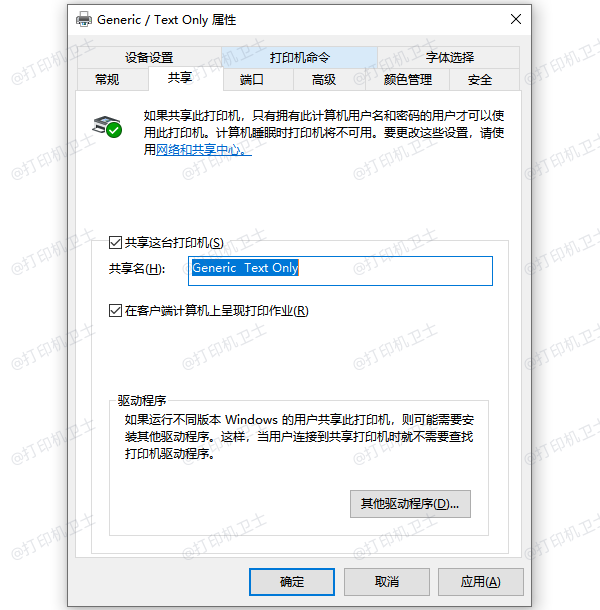
2、添加网络打印机:在其他需要使用该打印机的电脑上,打开“控制面板”->“硬件和声音”->“添加打印机”,选择“添加网络、无线或蓝牙打印机”,按照提示找到共享的打印机并安装相应的驱动程序。
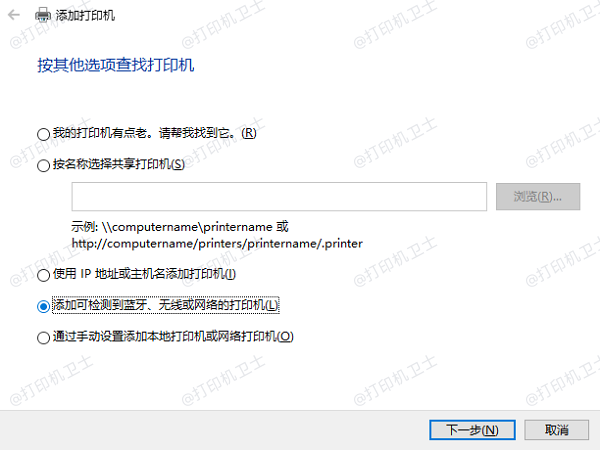
二、通过无线连接
对于支持Wi-Fi直连功能的打印机,可以直接与各台电脑建立无线连接。这通常需要在打印机上进行简单的设置,比如输入无线网络密码等。之后,电脑端只需安装好打印机驱动,并通过无线网络发现并连接打印机即可。
为了避免出现兼容性的问题,建议您不妨使用打印机卫士来帮您自动识别打印机设备,并快速帮您安装打印机驱动。以下是安装打印机驱动的步骤:

 好评率97%
好评率97%
 下载次数:4791058
下载次数:4791058
1、确认打印机正确连接到电脑的前提下,在电脑上打开打印机卫士,点击“立即检测”。

2、检测后会识别到您的打印机驱动未安装,显示“打印机驱动异常”,点击“一键修复”。
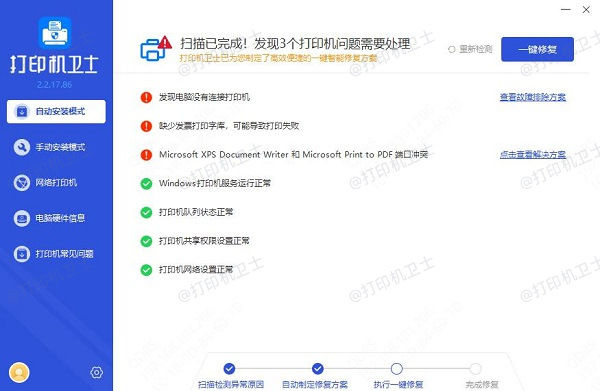
三、通过云打印服务
随着云计算技术的发展,现在也可以利用Google Cloud Print、HP ePrint等云打印服务来实现远程打印。只需要将打印机注册到云打印服务中,然后从任何有互联网连接的地方通过云平台发送打印任务。
四、使用USB共享器
对于不具备网络功能的老式打印机,可以考虑使用USB共享器。这是一种硬件设备,能够将USB接口扩展成多个端口,允许多台电脑轮流访问打印机。使用时,需要手动切换共享器上的开关,以选择当前连接的电脑。

以上就是多台电脑怎么连接同一台打印机,多台电脑连接同一台打印机方法,希望对你有帮助。如果有遇到打印机连接、共享、报错等问题,可以下载“打印机卫士”进行立即检测,只需要一步便可修复问题,提高大家工作和打印机使用效率。

 好评率97%
好评率97%
 下载次数:4791058
下载次数:4791058